東京都から、郵送にてSSD交換依頼。
作業内容
TOSHIBA KIRA V63のSSDを128GBから512GBへ交換。リカバリーメディア(USB)の作成とSSD交換後のリカバリ。
リカバリメディア作成
TOSHIBA Recovery Media Creatorを起動させて、リカバリメディアを、USBフラッシュメモリを選択。USB3.0 32GB以上またはそれ以上を用意。
USBフラッシュメモリ以外に、DVDで作成可能です。ここはお好みで。USBフラッシュメモリならDVDと違って、入れ替える作業が必要ありませんし、作成までの時間も短縮できます。
作成後は、ラベルを貼るなりして大切に保管しておきましょう。
KIRA SSD 交換
初期容量が128GBは少ない気がしますね。iPhoneやiPadなどのバックアップに使うとアッと言う間に一杯になってしまうのではないでしょうか。初期容量が256GB以上あれば、何もしなくていいかも。
本体裏側のネジを全て外します。隠しネジはありません。本当に簡単に開きます。メンテナンスがしやすい!
今回、512GBのSSDへ交換しました。以前に比べて、安くなりましたが、それでも25,000円~30,000円位します。
長く使う予定で、バリバリ使う方なら、増設してもいいんじゃないでしょうか。容量がネックですから、256GB以上へアップグレードお勧めします。
KIRA リカバリ
交換が終わったら、先ほど作成したリカバリメディアをPCに挿入。
電源投入後、「F12」を連打。挿入したリカバリメディアを選択して「Enter」。
後は、画面の指示通りに進めればリカバリが始まります。終わるまでしばらくかかります。
リカバリ完了後、動作確認。作業中の写真とリカバリ完了後の写真をお客様に送り、作業が完了です。




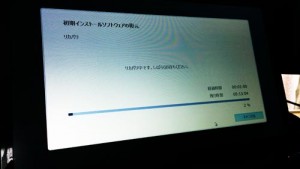
コメント